QQ这9个“不为人知”的实用功能,你可能一次都没用过!
- 科技
- 2年前
- 413
Hello,各位叨友们好!我是叨叨君~
QQ表面上看起来是一个普普通通的社交聊天软件,但是其实它隐藏了很多实用的功能,专注聊天的你也许完全不知道!
今天就像大家分享9个QQ的隐藏功能,不知道的朋友赶紧用起来吧~
电脑端
1.屏幕放大镜
当QQ保持在登录状态的情况下,只要启动截图功能(快捷键Ctrl+Alt+A)就可以让鼠标指针变成一个放大镜。
当指针移动到任意一个位置,都可以获得目标区域的局部放大效果,可以查看每一个像素细节,并且可以快捷取色,一键复制这个点的色值,对于设计类的工作很有帮助!
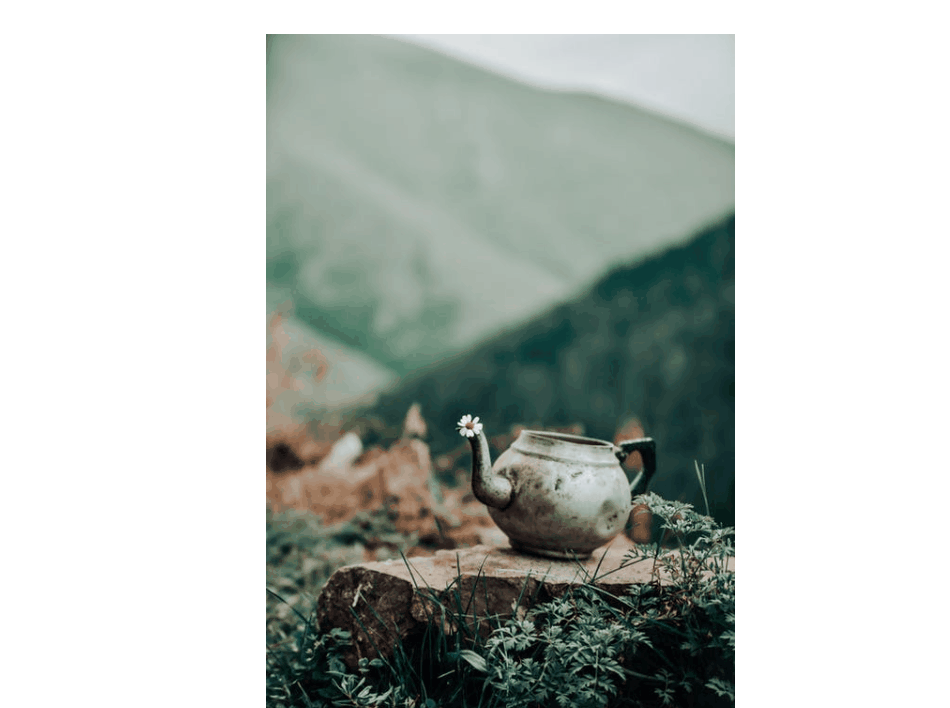

2.截屏提取文字
很多人不知道,QQ也有提取文字的功能,只需要使用快捷键Ctrl+Alt+O,直接框选住文字所在的区域,就可以把画面里的文字直接提取出来了。
文字提取完成之后,我们可以选择不同的文字进行复制,也可以直接下载为文本,或者保存为在线文档。
如果提取出来的是英文,我们还可以选择翻译成中文。
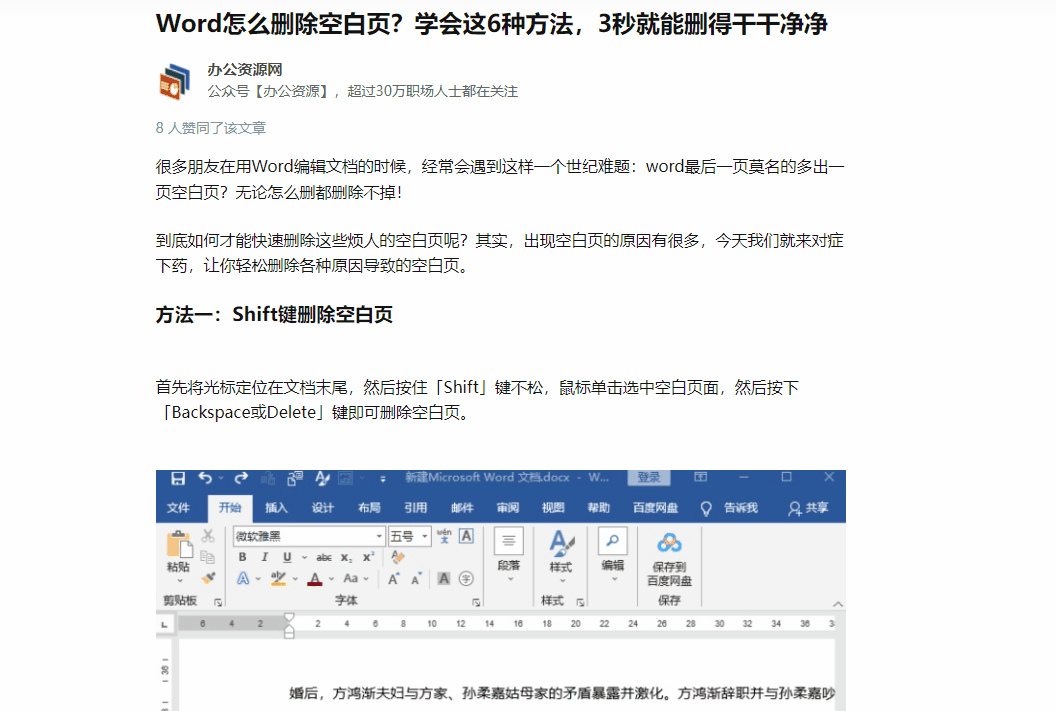
如果是手机端需要提取图片中的文字,也可以使用微信小程序进行识别。
比如我常用的这款迅捷文字识别小程序,就可以轻松识别图片或者拍摄的文字,而且支持对手写体与文字表格的识别,用起来很方便~
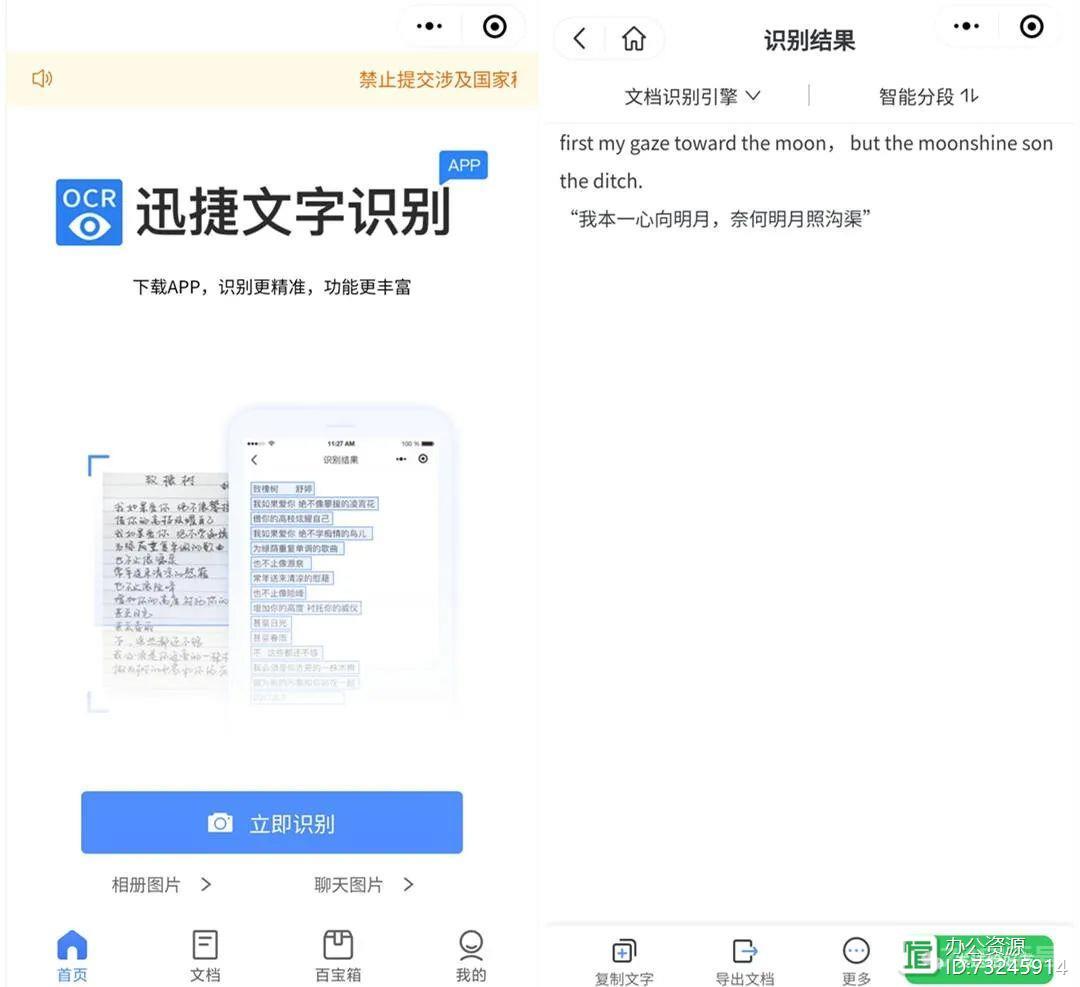

3.滚动截长图
当我们需要截图的界面超过了屏幕,可以使用QQ来截取长图。
打开QQ的截图功能,点击截图工具栏下方的【长截图】工具,就可以进行截长图的操作了。
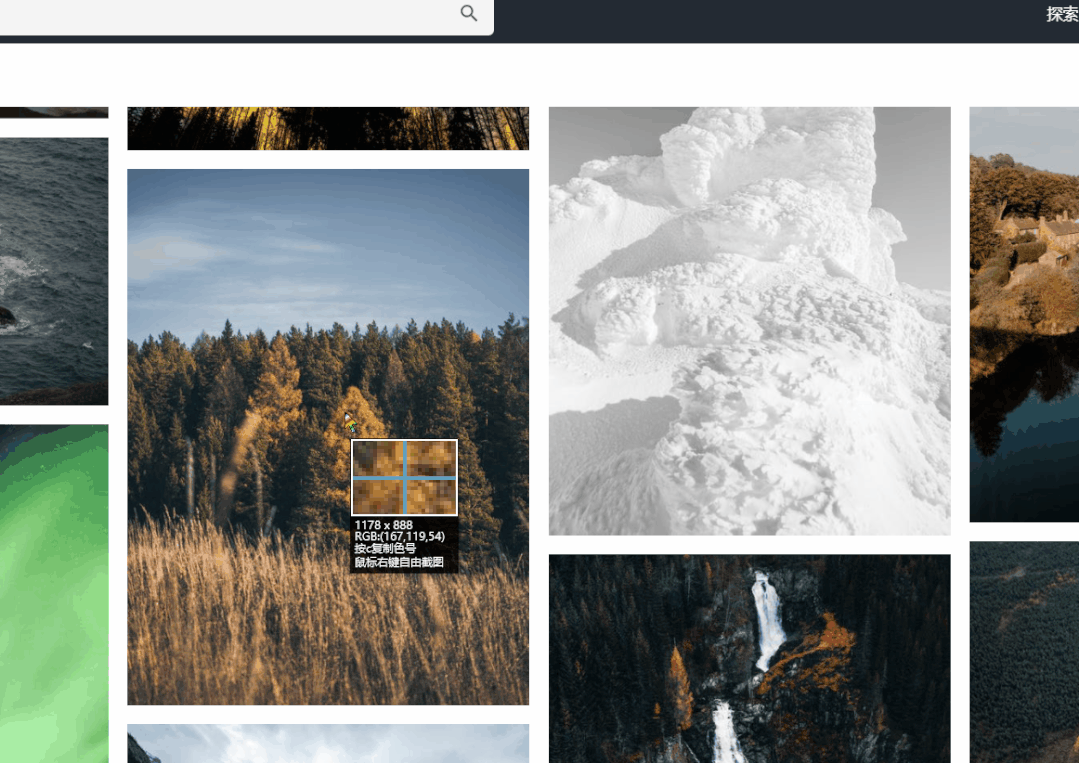
滚动鼠标浏览整个页面,就可以自动截取所有区域,保存为长图了。
截屏完成后,可以直接下载保存截图,也可以选择复制到剪切板,用于粘贴到我们的输入界面。
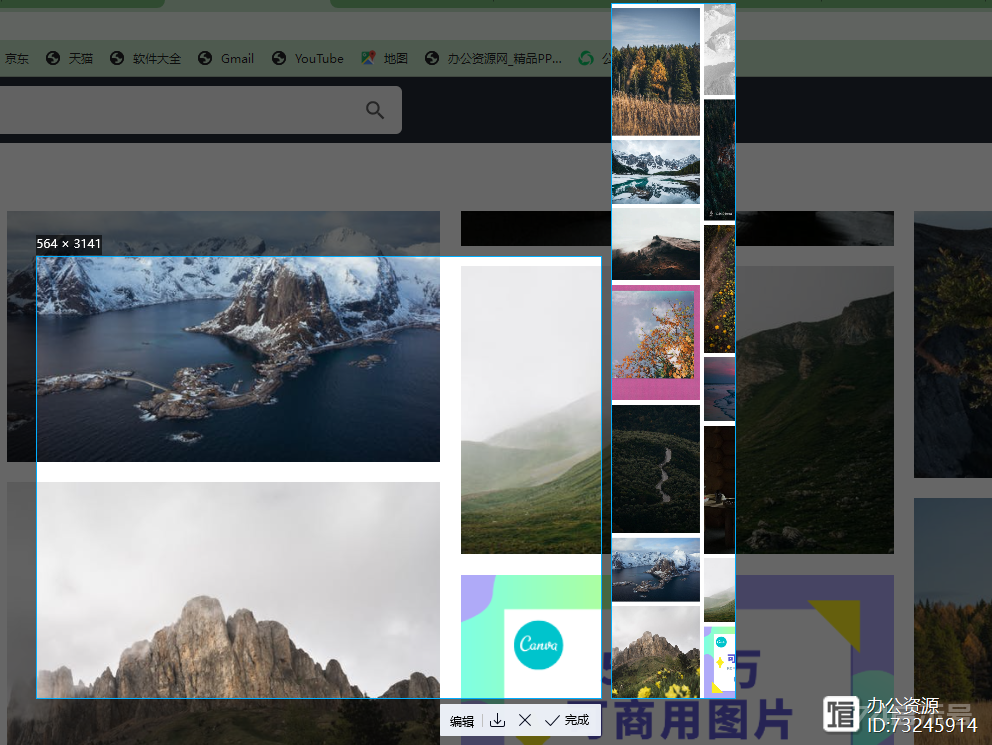

4.快速录屏
使用快捷键Ctrl+Alt+S,可以打开QQ的录屏工具,就可以直接框选所需的区域进行录制了。
在录屏的过程中,可以用激光笔、标注画笔等工具来进行演示,操作很方便!


5.屏幕翻译
当我们使用一些国外的软件或者网站时,总是难免会遇到一些不认识的外语,用起来很麻烦。这个时候就可以使用QQ的屏幕翻译功能。
使用快捷键Ctrl+Alt+F,就可以直接框选和翻译屏幕上的任何区域,并且可以自由查看任意位置的翻译结果,对照翻译前后的中文和外语。


6.钉在桌面
如果想要将一些截图直接放在桌面,用于提示我们一些必须要完成的事情,我们在快捷键Ctrl+Alt+A截图后,选择【钉在桌面上】,不需要的时候点击右下角的叉号就能删掉了。


7.发送到手机
想要把截图发送到手机,不用来回的传输,截图完成后,直接点击下面的手机符号,就可以将电脑端的截图发送到手机了。
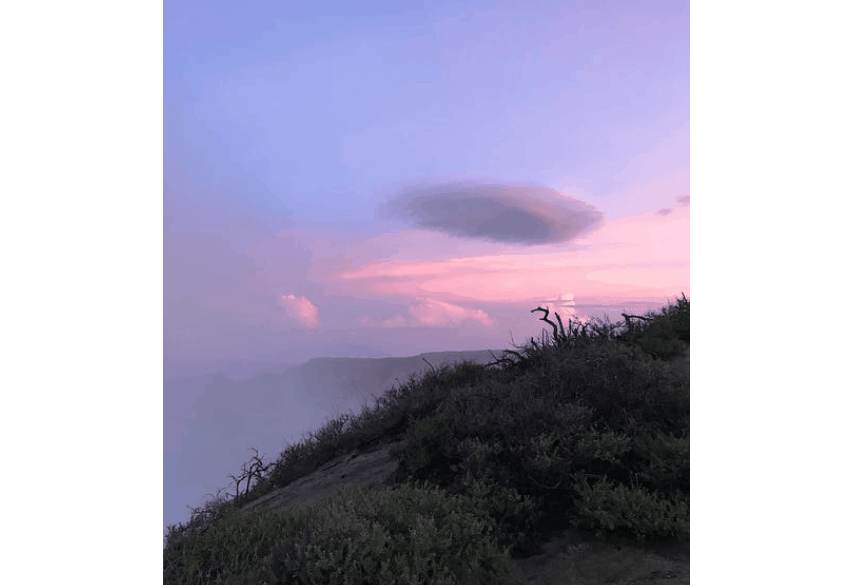
手机端

1.扫一扫智能识别
QQ的扫一扫我们日常一般都是用来扫码登录、添加好友之类的,但是你可能不知道,扫一扫还有智能识别的功能。
不仅有拍照识别文字的功能,更可以使用AR扫描,识别出手势、物品甚至明星人脸,功能相当强大!
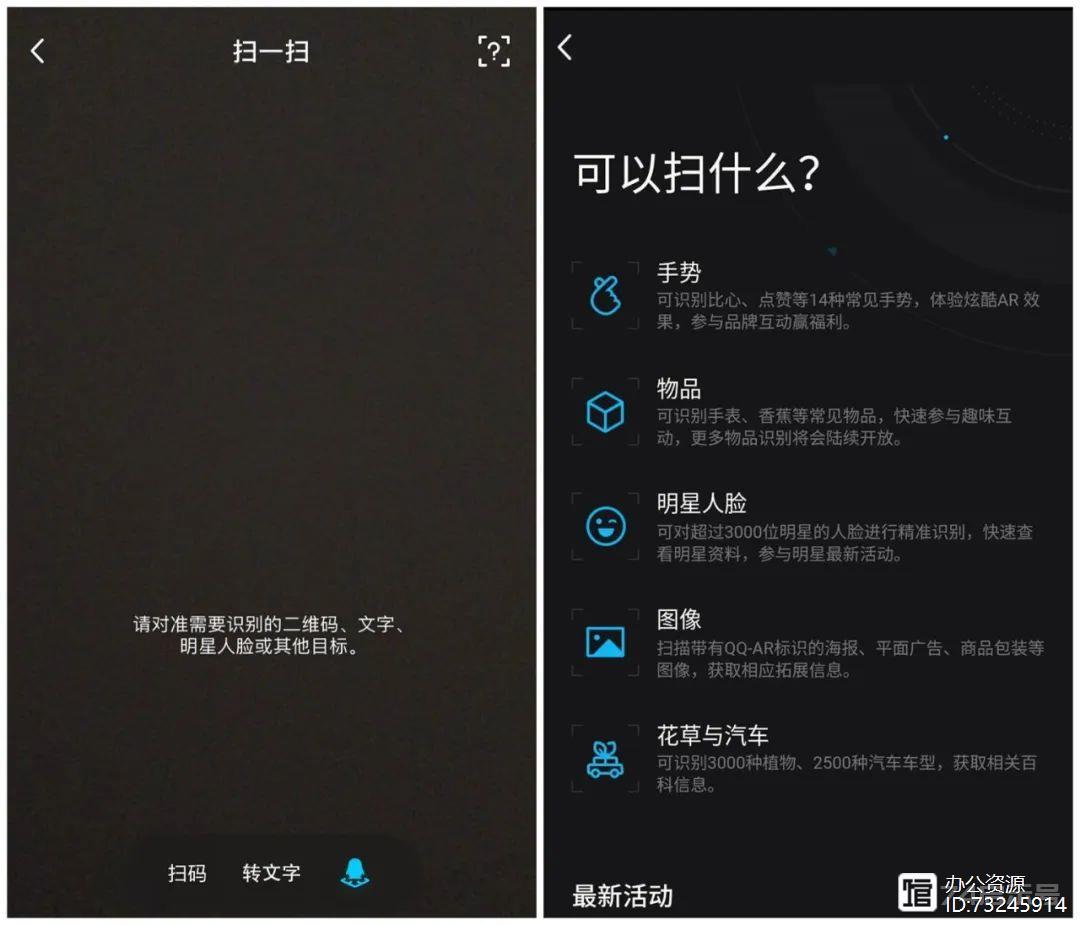

2.切换极简模式
我们平时使用的手机QQ都多了很多根本用不上的功能,不仅臃肿,而且日常加载的缓存数据也占用了很多空间。
这个时候就可以打开【设置】菜单里的【通用】设置,把QQ模式切换为【简洁模式】或者【学习模式】,这样QQ的整体界面和功能就会变得简洁很多!
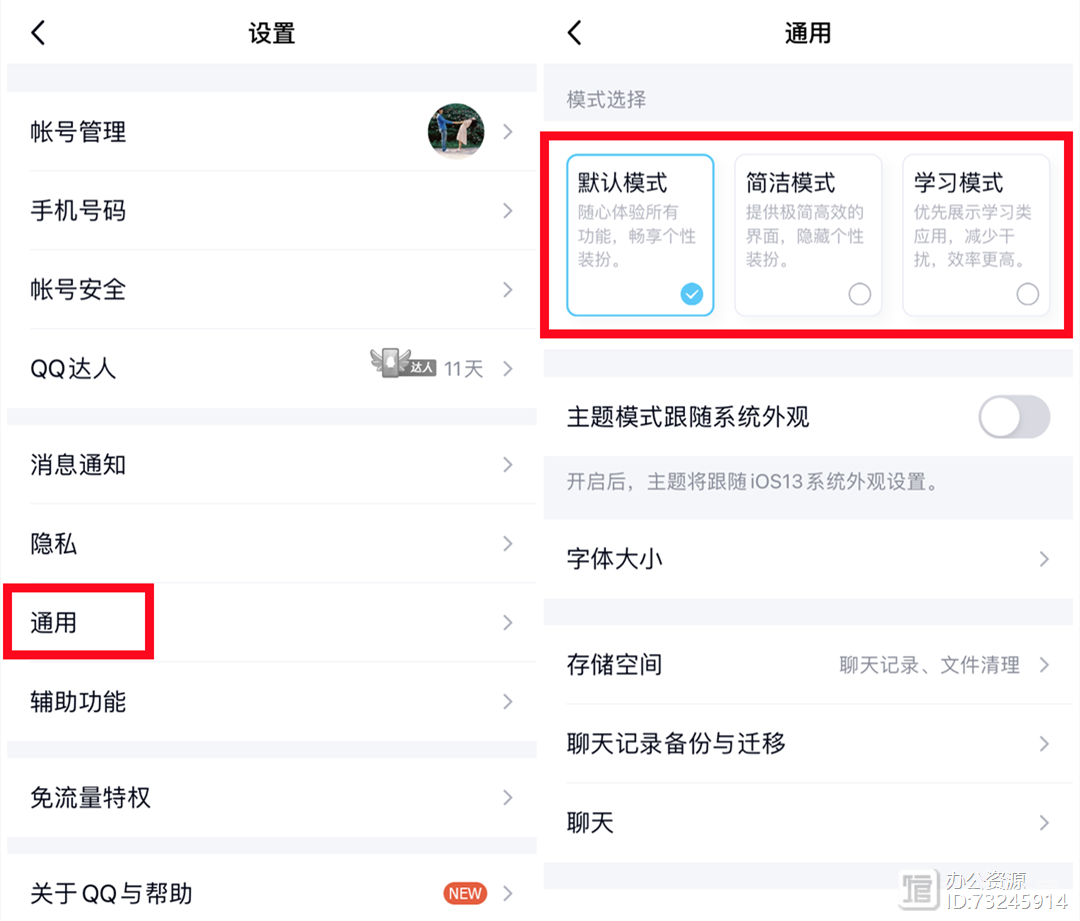
下一篇
中医少碰这类人




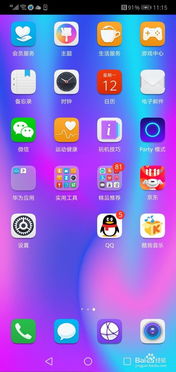

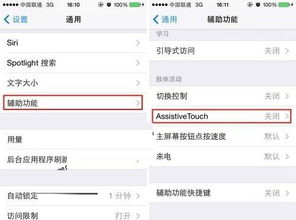


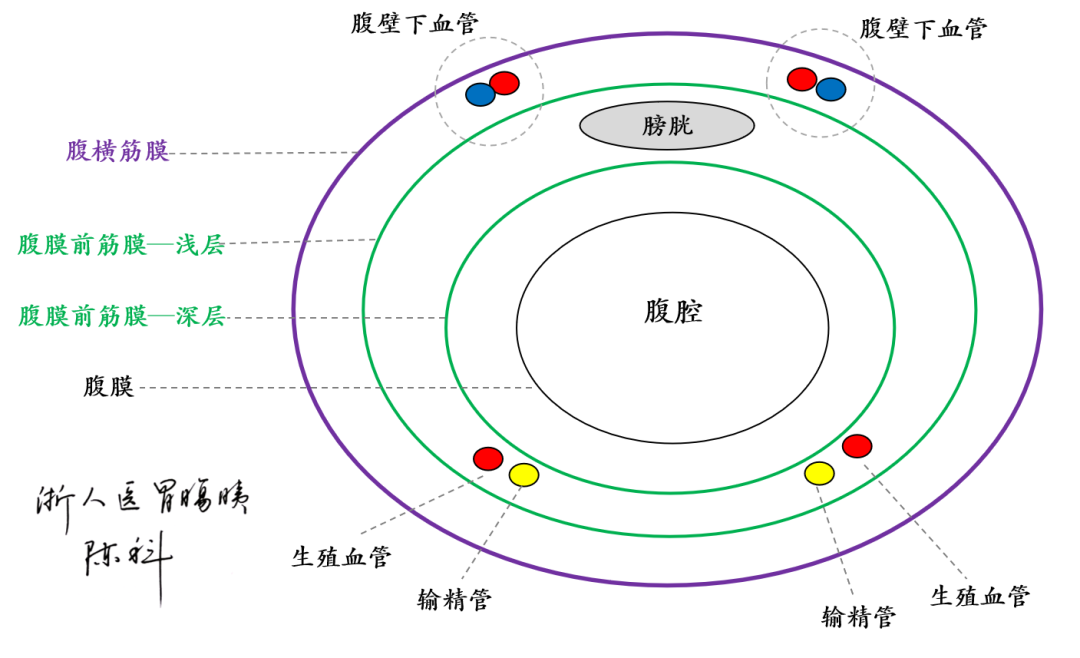
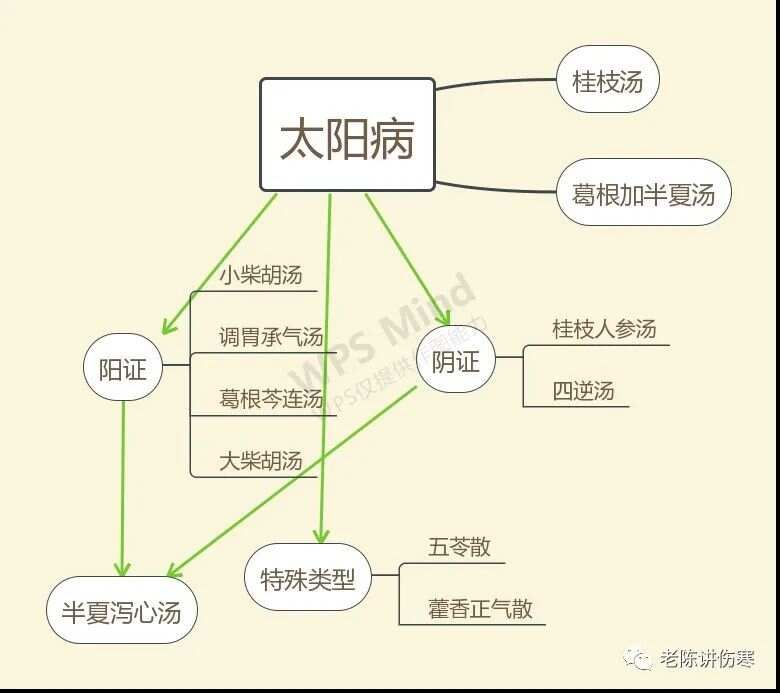

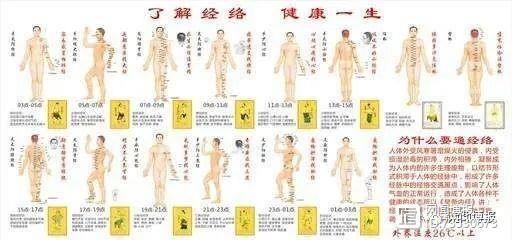

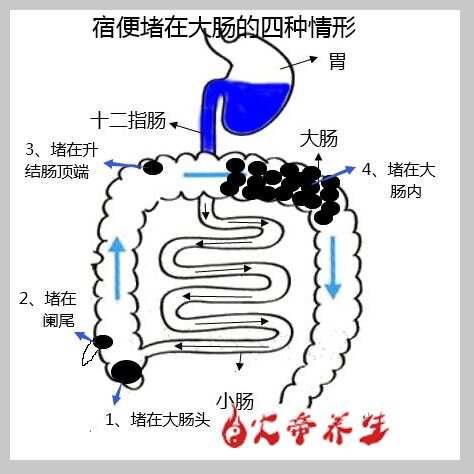
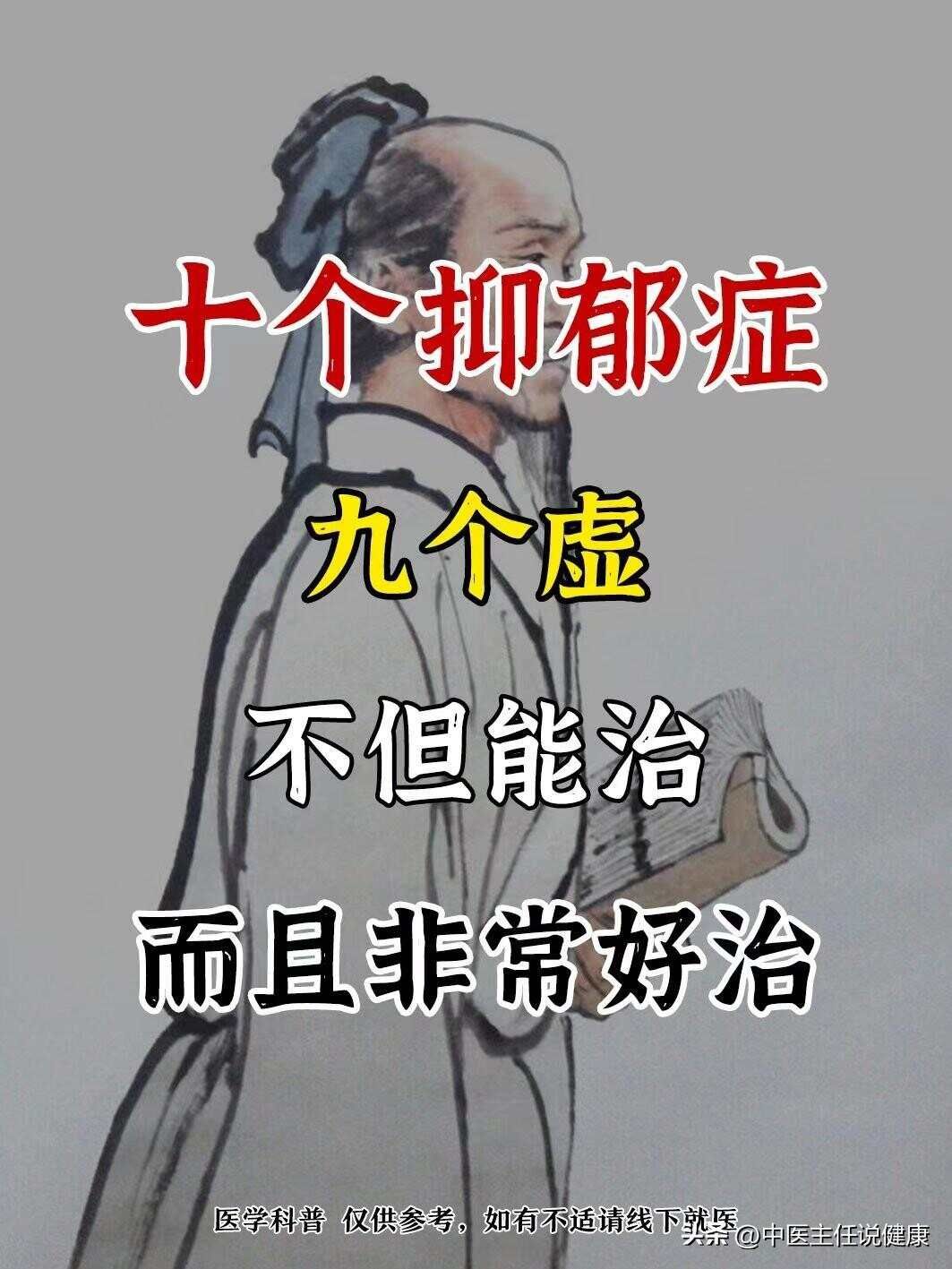

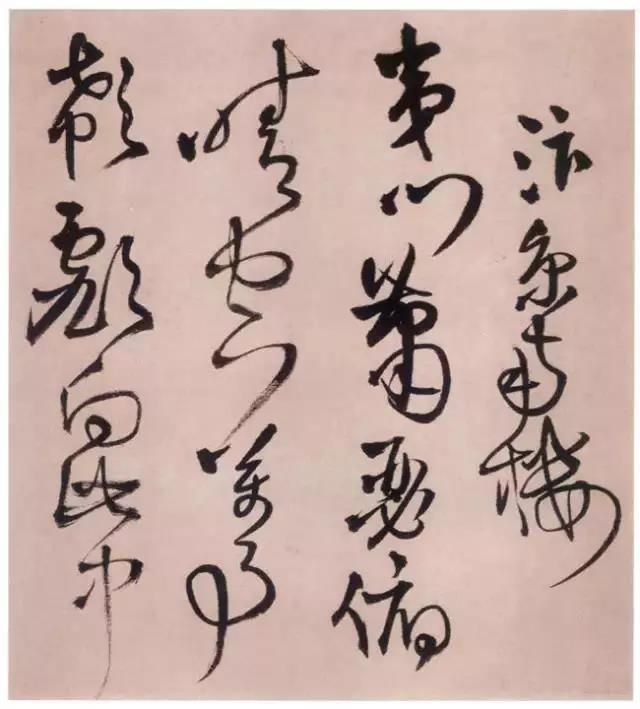
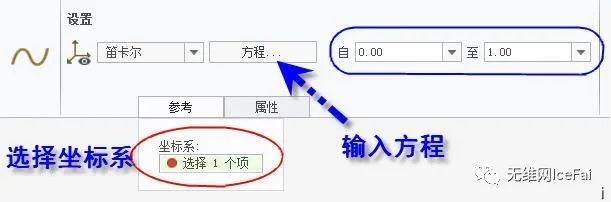










有话要说...